Vim 学习之 LaTeX 环境搭建
在我 Sublime Text 用得正爽的时候, 大概从来没想过会有一天开始学习 Vim.. 然而生活就像是人生就像一盒巧克力, 对吧. 我把我的 Vim 配置放在 这里.
首先这里习惯一下基本用法, 然后 感谢大鹰的博文给了我一个出发点. 在熟悉了 Vim 中控制光标移动的基本操作之后, 跟着大鹰的脚步很快就有应该大体上能 用的编辑器环境了. 熟悉之后就要着手搭建自己的使用环境, 我这里就从 LaTeX 着手.
不要用vim-latex…
我一开始使用的插件是 vim-latex/vim-latex, 它有很详细的官方手册.
安装方法非常简单, 跟着大鹰的文章, 装上 vim-plug 之后, 插入
Plug 'vim-latex/vim-latex'
然后运行 :PlugInstall 即可.
我从 Beginner’s tutorial 开始读起 (然而这份 tutorial 使用的是 GUI 版本..). 当然这些都在本地有 help 文档. 这里我
有一个问题是如何选择编译器. 看起来 vim-latex 并不支持. 搜索之下找到了这篇 文章. 经过几番努力和尝试, 我还是没能在 Vim 内成功解决以下目标:
- 调用 latexmk 进行编译
- 产生 PDF 文件并显示
- 正向/反向搜索
咨询一些朋友之后意识到… 貌似并没有什么简单的办法… 所以我经过一番挣扎之后
并没有 我改用vimtex..
vimtex
首先在 ~/.latexmkrc 下写好自己的配置, 选择编译引擎. 作者
的偏好显示他并不愿意把这部分设
置集成到 vimtex 中:
$pdflatex = 'xelatex %O %S';
然后根据需要还要求启用 Vim 的 clientserver 功能. gvim 自动启用了但如果要在终
端下启用, 需要在启动 Vim 时添加选项 --servername VIM. 为了偷懒, 我直接在
~/.bashrc 里设置了 alias:
alias svim='vim --servername VIM' # for vimtex plugin
当然我还要另做一些设置来满足我的需求, 具体可以看我的 Vim 设置
作者似乎并不打算支持Gnome 的默认浏览器 evince,
我试了一下推荐的 MuPDF, 这软件设计得到时极简到家, 料想配合 tiling wm 会很惊艳,
奈何定位太差.. KDE 的 okular 的依赖又实在太多 (KDE 家的东西简直依赖灾难啊..)
于是决定使用 qpdfview. 在 vimtex 的手册中并没有提到在 qpdfview 中调用反向搜索
的方法, 经探索应该是在 Edit-Settings...-Source editor: 选项中填入.
gvim --remote-silent +%2<Enter>zz "%1"
或者如前述设置了 servername 之后
vim --servername=VIM --remote-silent +%2<Enter>zz "%1"
从而实现了反向搜索的设置. 这么做有应该小问题: Vim 多开时, 响应可能和预期不一 样.
其他理论上说是开箱即用的. 从文档中摘录几个常用命令:
| 快捷键 | 指令 | 模式 |
|---|---|---|
| <leader>ly | <plug>(vimtex-labels-open) | n |
| <leader>lv | <plug>(vimtex-view) | n |
| <leader>ll | <plug>(vimtex-compile-toggle) | n |
| <leader>lc | <plug>(vimtex-clean) | n |
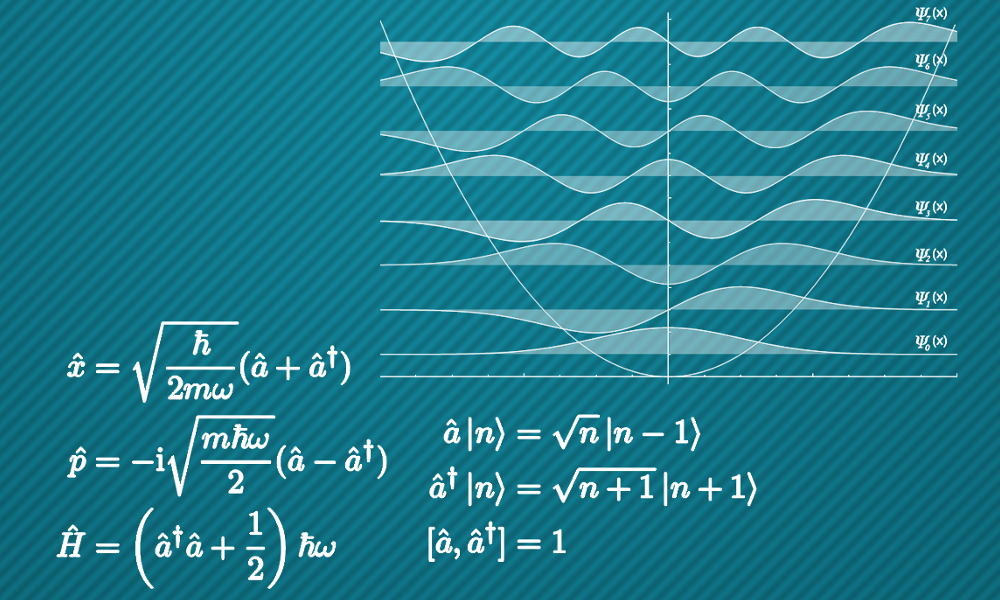
留下评论